Steam は最大のオンラインゲームプラットフォームですが、それが完璧というわけではありません。他のアプリケーションと同じようにコンピュータアプリケーションです。 ディスク書き込みエラーまたは
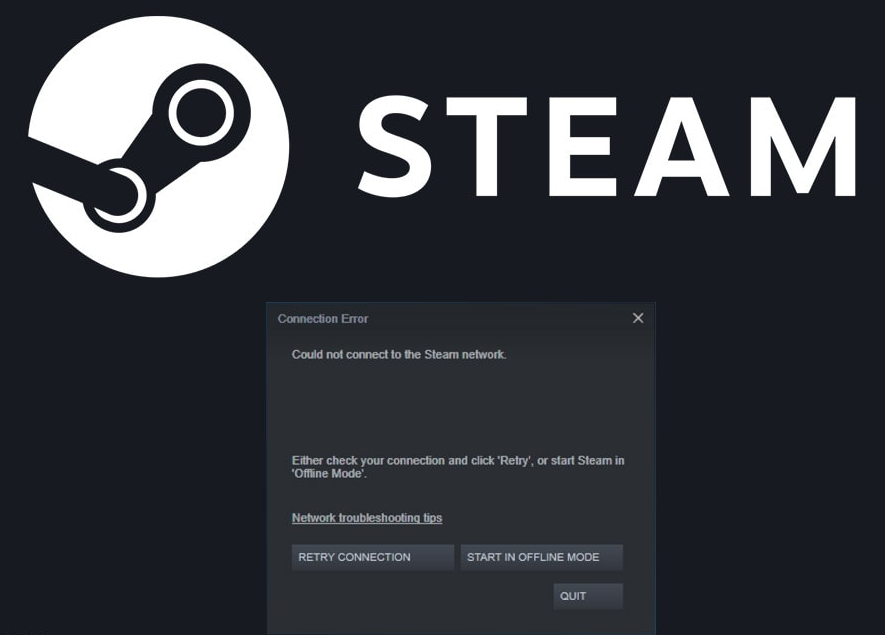
この記事では、「Steamネットワークに接続できません」というエラーに焦点を当てます。可能な限り最悪の時間にポップアップします。 Steamに接続できない場合、友達と遊ぶことができない場合は、お気に入りの
目次
1。インターネット接続を確認してください
これは当たり前のように思えるかもしれませんが、基本的な接続エラーを見落としがちです。インターネットにアクセスできなくなった場合、Steamアカウントにログインしようとすると、すぐに「Steamネットワークに接続できません」というエラーが表示されます。したがって、この記事の他の修正を試す前に、コンピュータに
2。管理者としてSteamを実行する
これは、他のことをする前に試す価値のあるシンプルなソリューションです。それが機能しない場合でも、少なくとも数秒以上無駄になることはありません。
Steamクライアントのショートカットを見つけて右クリックし、管理者として実行を選択します。オプション。デスクトップショートカットがない場合は、Windowsの検索フィールドに「Steam」と入力してクライアントを見つけることができます。
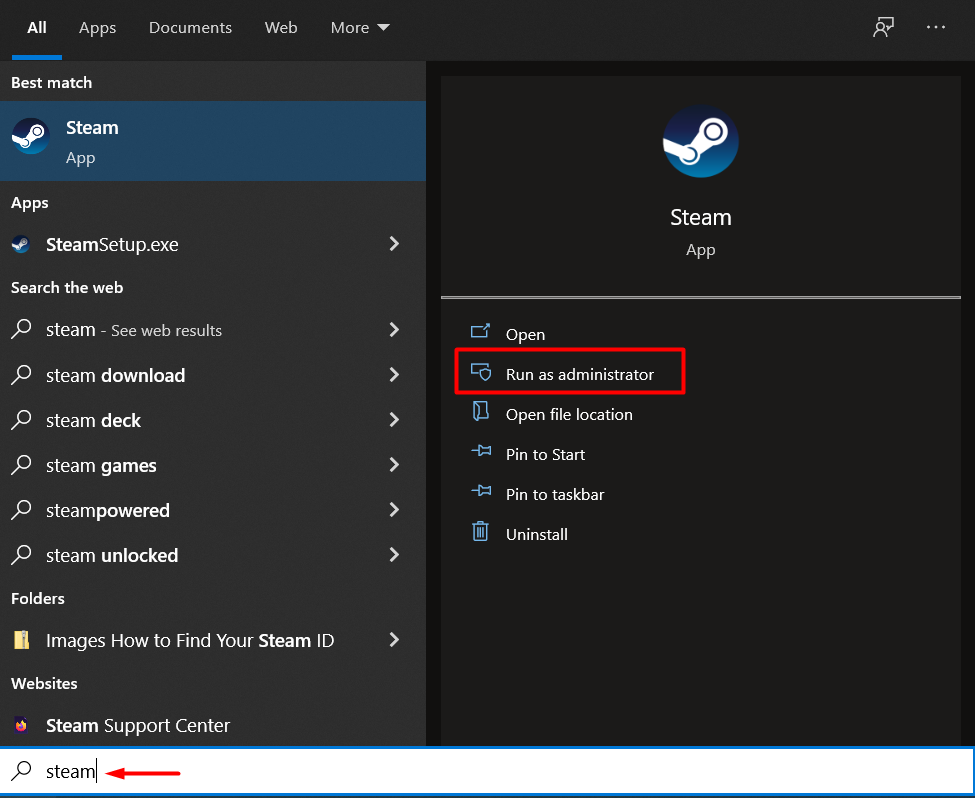
3。コンピュータを再起動する
PCを再起動するだけで、多くの奇妙なバグやネットワークエラーを修正できます。新たに開始すると、Steamへの接続を妨げている可能性のあるフリーズしたアプリケーション、プロセス、およびドライバーがすべてクリアされます。
4。別のインターネットプロトコルを使用する
デフォルトでは、SteamはUDP(ユーザーデータグラムプロトコル)を使用します。このプロトコルが不安定になると、Steamに接続できなくなり、ネットワークエラーが表示されます。解決策は、UDPからTCP(伝送制御プロトコル)に切り替えることです。 Steamのインターネットプロトコルを変更する方法は次のとおりです。
1。 Steamクライアントを右クリックし、プロパティを選択します。
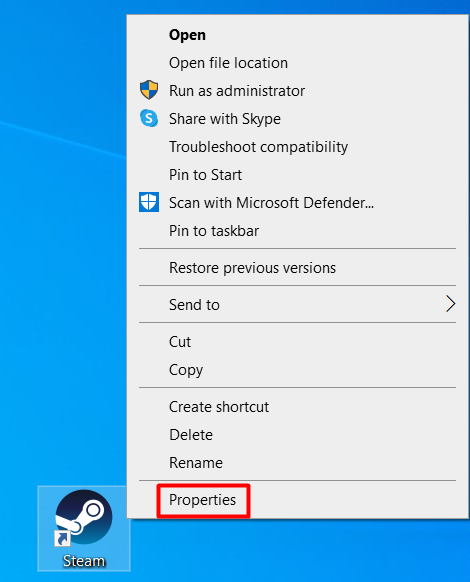
2。 [ショートカット]タブに移動し、最後に-tcp を追加してターゲットテキストを編集します。
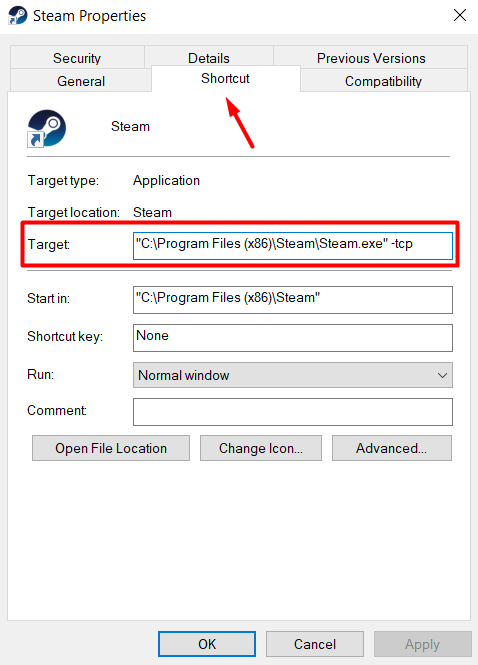
3。 OK ボタンを選択して変更を確認します。
これでSteamを再起動でき、「Steamネットワークに接続できません」というエラーが修正されます。
5。サーバーのステータスを確認する
場合によっては、接続に問題はありません。 Steamサーバーはさまざまな理由でダウンしている可能性があるため、複雑な修正を試みる前に、公式の
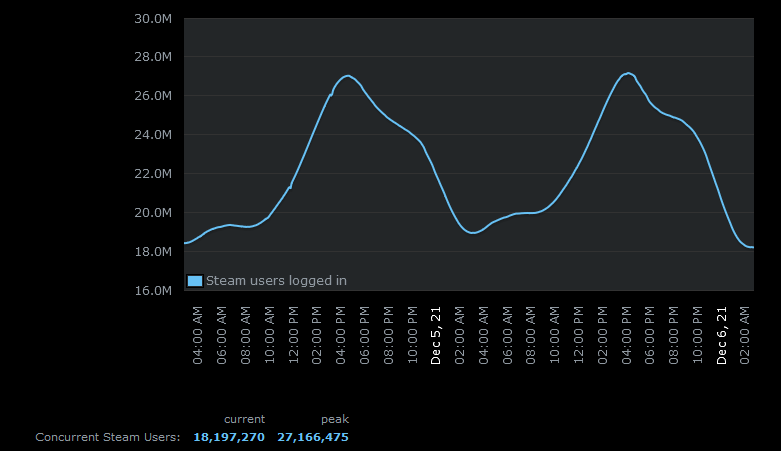
Steamユーザーのグラフを見るだけで、停止を簡単に見つけることができます。
6。ネットワークアダプタを確認してください
ネットワークアダプタは正しく機能していますか?お気に入りのブラウザを起動して、PCがインターネットに正常に接続されているかどうかを確認します。すべてが正常に見える場合は、ネットワークアダプタに問題がない可能性があります。それでも、次の手順に従って、すべてが正常であることを確認する必要があります。
1。 Windowsアイコンを右クリックし、リストからデバイスマネージャーを選択します。
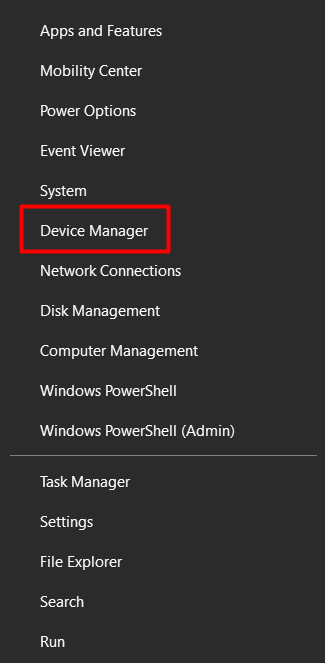
2。 ネットワークアダプタに移動し、メニューを展開して、アダプタの全リストを表示します。
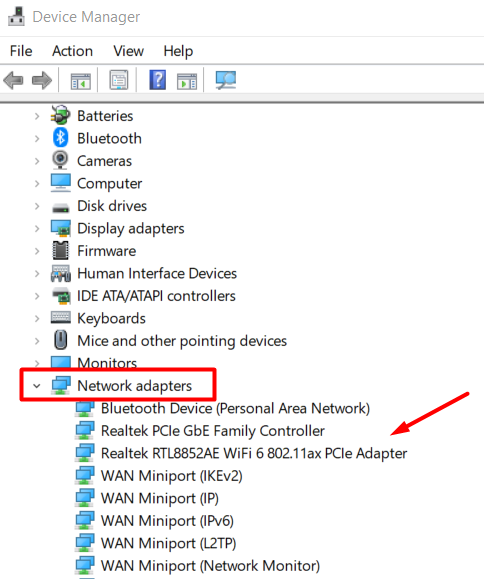
3。アダプタをダブルクリックすると、[プロパティ]パネルが自動的に開きます。
4。 デバイスのステータスを確認してください。
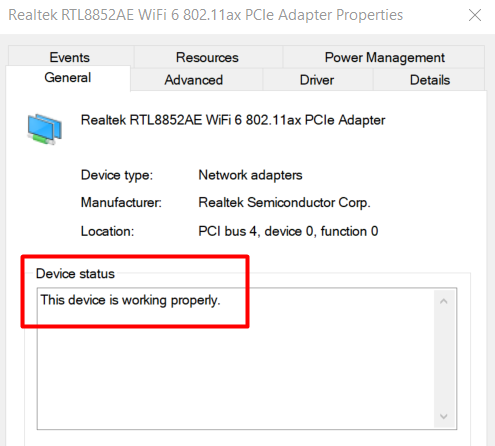
ネットワークアダプタに問題があり、「このデバイスは正常に動作しています」というメッセージが表示されない場合は、IPアドレスを解放して更新してみてください。その後、コンピューターを再起動してSteamクライアントを起動します。
7。ネットワークドライバーを更新する
デバイスマネージャーアプリでネットワークアダプターを確認しているときに、ネットワークドライバーを更新することもできます。 PCがスムーズに動作するようにするには、ドライバーを最新の状態にする必要があります。単純なネットワークドライバーの更新により、厄介な「Steamネットワークに接続できません」というエラーが発生し、お気に入りのゲームをプレイできなくなる可能性があります。ドライバーを更新する方法は次のとおりです。
1。 デバイスマネージャーをもう一度起動します。
2。 ネットワークアダプタセクションに移動し、デバイスのリストを展開します。
3。更新するネットワークアダプタを選択して右クリックし、メニューから[ドライバの更新]を選択します。
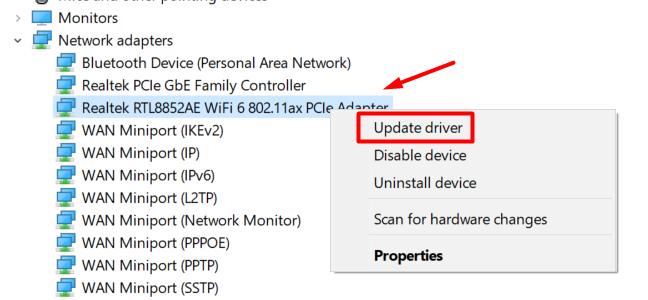
4。ドライバ更新ウィンドウが開き、ドライバのインストール方法を尋ねられます。 ドライバを自動的に検索するオプションを選択し、指示に従います。
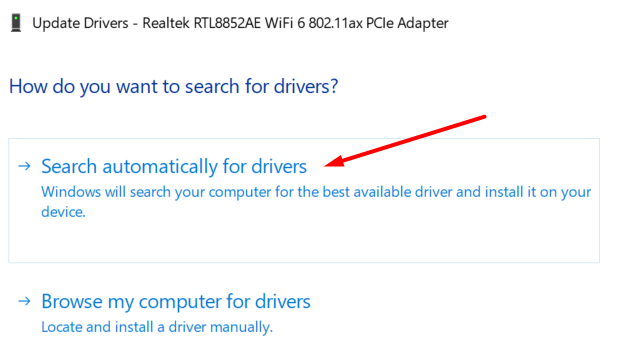
8。 Steamを更新する
Steamクライアントを更新することで、Steamの多くの問題を修正できます。これには、「Steamネットワークに接続できません」エラーが含まれます。
ほとんどの場合、Steamはログインするとすぐに自動的に更新されます。ただし、クライアントと更新に干渉することがあります。防止されます。 Steamを手動で更新するには、 Steam メニューボタンをクリックして、 Steamクライアントの更新を確認を選択するだけです。
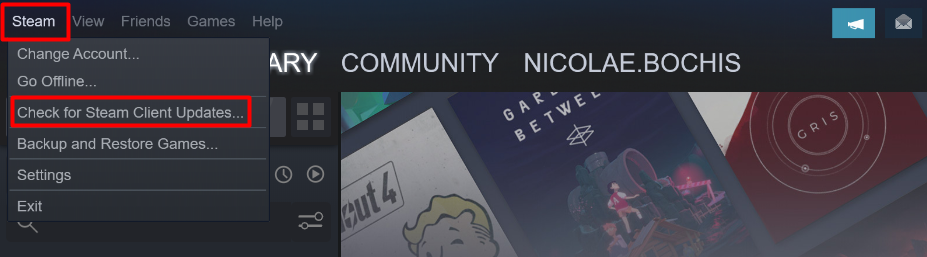
9。 Steamを再インストールします
これまで何も機能しなかった場合は、Steamを再インストールします。クライアントが正しく接続できない原因となっているファイルの欠落や破損を処理している可能性があります。
Steamを再インストールすると、ゲームフォルダが削除されることに注意してください。これにより、保存ファイルが失われる可能性があるため、ゲームフォルダをバックアップしてください。 Steamを再インストールする前に、ゲームファイルを好きな場所にコピーして貼り付けることができます。
そうは言っても、Steamクライアントを再インストールする方法は次のとおりです。
1。 Windowsアイコンを右クリックして、アプリと機能を選択します。
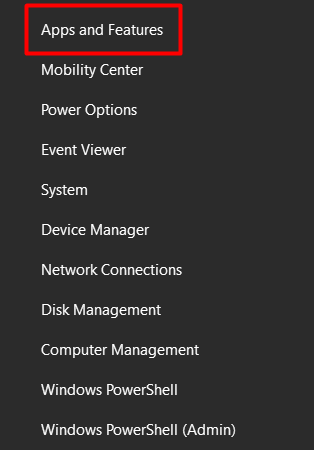
2。 Steamが見つかるまでアプリのリストをスクロールして選択します。
3。 アンインストールボタンを選択します。
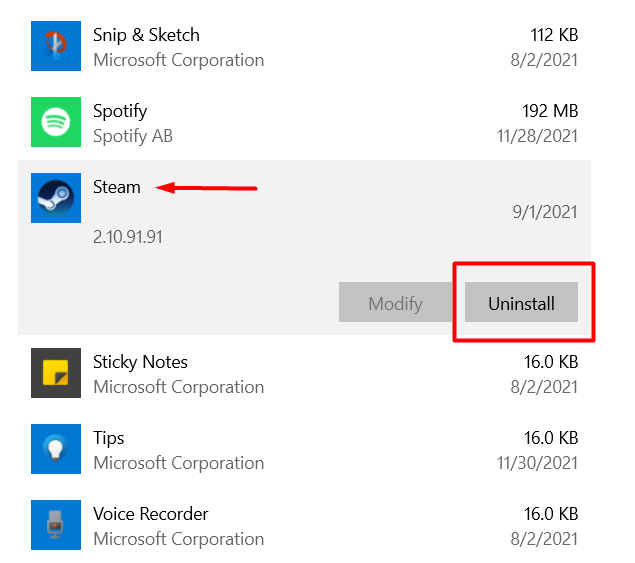
4。 Steamのインストールボタンをクリックして、公式ページからSteamを再インストールします。指示に従ってください。
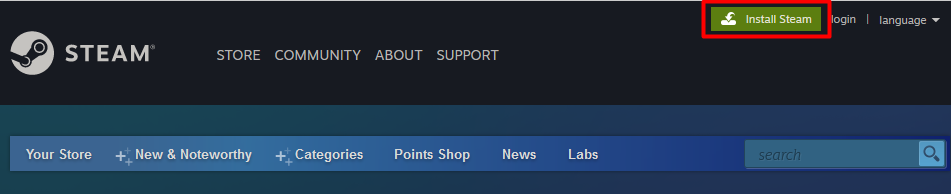
10。 Windowsファイアウォールを確認する
これまで何も機能せず、それでもSteamに接続できない場合は、WindowsファイアウォールがSteamが使用するポートの1つをブロックしている可能性があります。
ファイアウォールは、トラフィックの良し悪しを区別できないことがあるため、Steamを潜在的な脅威と見なし、すべてのトラフィックをブロックします。 Steamを通過させるために必要なことは次のとおりです。
1。 Windowsの検索ボックスに「 Windowsのセキュリティ」と入力し、 Windowsのセキュリティアプリを起動します。
2。左側のパネルで[ファイアウォールとネットワーク保護]をクリックし、右側のパネルで[ファイアウォールの通過を許可する]オプションを選択します。
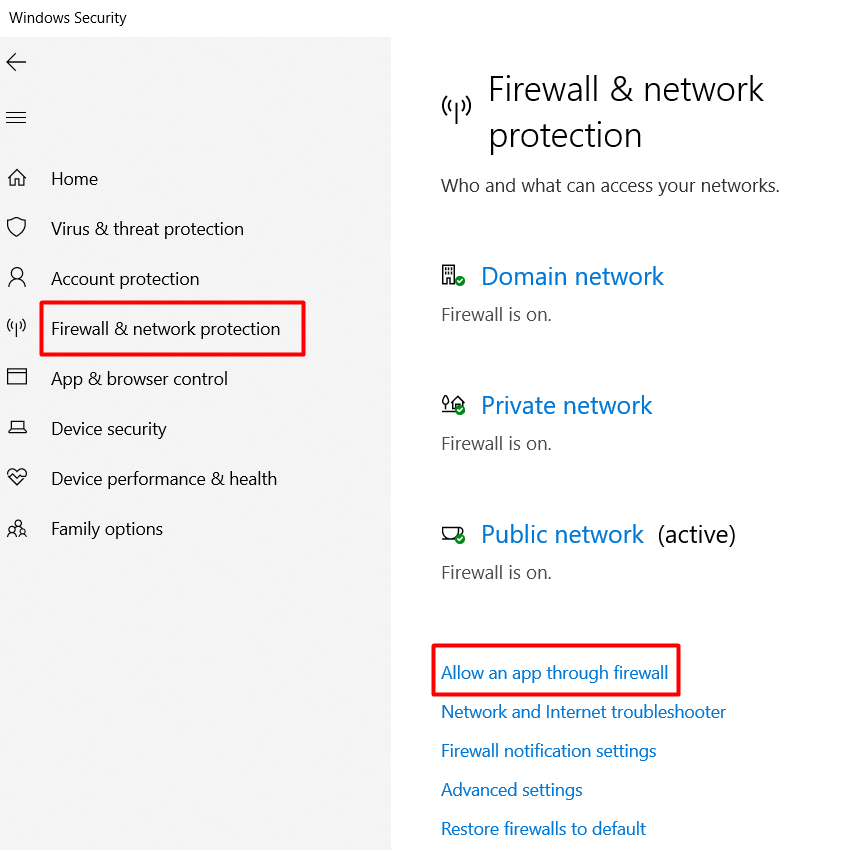
3。 Steamやクライアントに関連するその他のものが見つかるまで、アプリのリストをスクロールします。横にあるチェックボックスをオンにして、ファイアウォールを通過できるようにします。
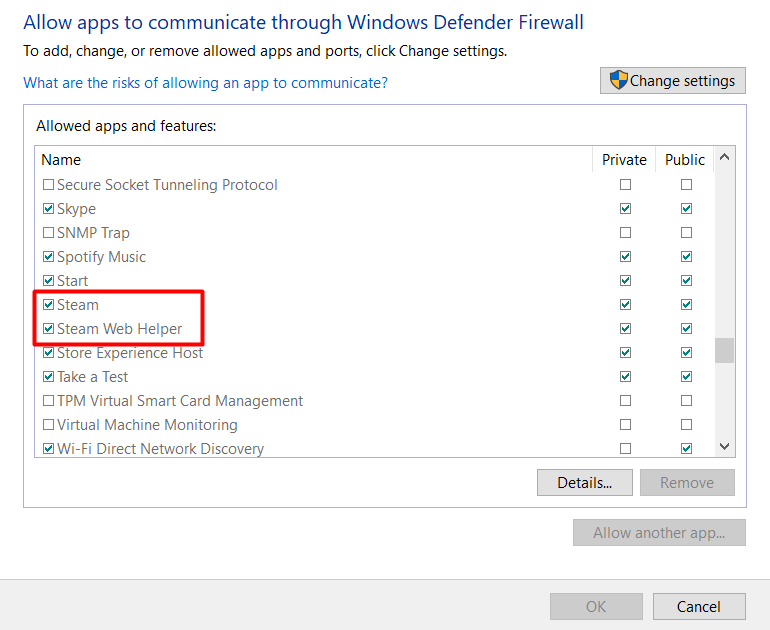
4。 OK ボタンを選択してこれらの変更を確認します。
コンピューターを再起動し、Steamを起動します。どの修正が効果的でしたか?以下のコメントでお知らせください!


